Se você quer ter acesso a desktops Windows ou Linux em apenas alguns minutos, conheça e veja como instalar o cliente para Amazon WorkSpaces no Linux via Flatpak.
O recurso Amazon WorkSpaces é uma solução de desktop como serviço (DaaS) que você pode usar o Amazon WorkSpaces para provisionar desktops Windows ou Linux em apenas alguns minutos e escalar rapidamente para oferecer milhares de desktops a funcionários em todo o mundo.
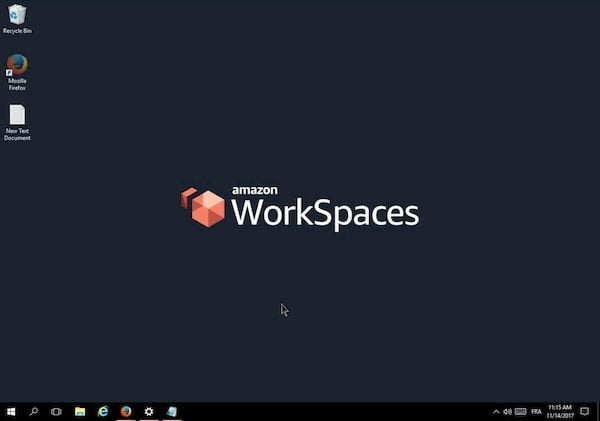
Esse recurso ajuda a eliminar a complexidade do gerenciamento de inventário de hardware, versões e patches de SO e infraestrutura de desktops virtuais (VDI), o que ajuda a simplificar a estratégia de entrega de desktops.
Com ele, os usuários obtêm um desktop rápido e responsivo à sua escolha que pode ser acessado em qualquer lugar, a qualquer momento, de qualquer dispositivo compatível.
E o aplicativo que instalaremos abaixo é um cliente para Amazon WorkSpaces que permite usar o serviço no linux.
Como instalar o cliente para Amazon WorkSpaces no Linux via Flatpak
Para instalar o cliente para Amazon WorkSpaces via Flatpak você precisa ter o suporte a essa tecnologia instalado em seu sistema. Se não tiver, use o tutorial abaixo para instalar:
Como instalar o suporte a Flatpak no Linux
Depois, você pode instalar o cliente para Amazon WorkSpaces via Flatpak, fazendo o seguinte:
Passo 1. Abra um terminal;
Passo 2. Use o comando abaixo para instalar o programa via Flatpak. Tenha paciência, pois muitas vezes pode demorar vários minutos para que o Flatpak faça o download de tudo o que precisa;
flatpak install --user https://flathub.org/repo/appstream/com.amazon.Workspaces.flatpakrefPasso 3. Para atualizar o programa, quando uma nova versão estiver disponível, execute o comando:
flatpak --user update com.amazon.WorkspacesPronto! Agora, quando quiser iniciar o programa, digite flatpak run com.amazon.Workspaces em um terminal.
Você também pode tentar iniciar o programa no menu Aplicativos/Dash/Atividades ou qualquer outro lançador de aplicativos da sua distro, ou digite amazon ou em um terminal, seguido da tecla TAB.
Como desinstalar o cliente para Amazon WorkSpaces no Linux via Flatpak
Para desinstalar o cliente para Amazon WorkSpaces via Flatpak, fazendo o seguinte:
Passo 1. Abra um terminal;
Passo 2. Desinstale o programa, usando o seguinte comando no terminal:
flatpak --user uninstall com.amazon.WorkspacesOu
flatpak uninstall com.amazon.Workspaces